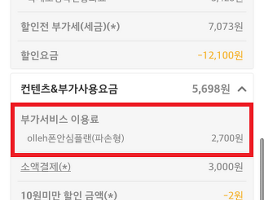LG 키켓에서 루팅하여 통신사 기본어플제거, Xposed모듈로 자신에 맞게 스마트폰을 수정을 하여 자신에 맞는 스마트폰으로 만들수 있다는 장점이 있습니다.
하지만 보안때문에 금융어플이 안된다던지, 스마트폰 벽돌, 보증기간에 불구하고 AS유상처리에 대한 단점이 있습니다.
그러므로 루팅은 자신이 벽돌에서 순정으로 돌릴수 있으신분들만 하시는걸 추천드립니다.
본 포스팅 따라 하실때 나타나는 이상(異常)및 증상 (벽돌, 데이터 초기화,A/S등)에 대해서는 본인자신에게 책임이 있습니다.
데이터는 항상 백업해두세요.
2015/04/20 - LG G2 플래시툴 롤리팝 KDZ로 업데이트 하기 - LG Flash Tool 2014
루팅이 가능한 기기는 아래와 같습니다. (킷켓, 롤리팝 지원)
LG G3 (all variants)
LG G3 Beat
LG G2
LG G2 Mini
LG G Pro 2
LG G Pad
LG F60
LG L90
LG Tribute
LG Spirit
LG Volt
LG G Vista
참고로 이 포스팅에서 사용된기기는 LG G2 KT (F320K)기종이며 소프트웨어버전은 F320K30h 입니다.
1. 준비물
1. LG United Mobile Driver - 다운로드
2. Visual C++ Redistributable
32bit - https://www.microsoft.com/ko-kr/download/details.aspx?id=5555
64bit - https://www.microsoft.com/ko-kr/download/details.aspx?id=14632
3. 루팅툴 - LG One Click Root 1.3 (Graphic UI)
http://forum.xda-developers.com/lg-g3/general/guide-root-lg-firmwares-kitkat-lollipop-t3056951
 LG_One_Click_Root_by_avicohh.exe
LG_One_Click_Root_by_avicohh.exe
2. Visual C++ 재배포 패키지 설치
이미 설치가 되어있다면 이 부분은 넘어가셔도 됩니다.
이 패키지를 설치하는 이유는 MSVCR100.dll파일이 없다고 뜨는 경우가 있기 때문에 이 패키지를 설치를 합니다.
설치방법은 생략하며, 자신의 운영체제가 32비트, 64비트 확인하는 방법은 아래와 같습니다.
내컴퓨터를 오른쪽마우스를 눌려서 속성 또는 제어판 > 시스템으로 들어갑니다.
시스템 항목이뜨면 아래에 시스템 종류를 보시면 자신의 운영체제가 32비트 인지 64비트인지 확인 할 수 있습니다.
3. LG 스마트폰 드라이버 설치하기
컴퓨터에서 스마트폰을 인식하기 위해서 LG United Mobile Driver를 설치를 합니다.
4. LG One Click Root 설치
위에서 받은 LG One Click Root 파일을 실행시킵니다.
설치파일을 적당한 위치에 압축을 풉니다.
압축을 풀면 아래와 같이 설치파일이 보입니다. 실행시켜 설치를 진행합니다.
Next를 눌려서 설치를 진행합니다.
설치가 완료되면 바탕화면에 LG One Click Root가 생성이 됩니다.
5. 스마트폰 USB 디버깅모드 실행하기
이제 본격적인 루팅에 앞서서 스마트폰에서 USB 디버깅모드를 체크해주셔야 합니다.
설정에서 개발자 옵션이 메뉴가 보이지 않으시면 설정 > 일반 > 휴대폰정보 > 소프트웨어 정보로 들어갑니다.
소프트웨어 정보에서 빌드번호를 계속 터치하시면 "개발자가 되셨습니다."라는 문구가 뜹니다.
다시 설정 > 일반탭에 들어가시면 아래부분에 개발자 옵션이라는 항목이 새로 생긴걸 볼 수 있습니다.
개발자 옵션에 들어가셔서 활성화 시킨다음 USB 디버깅을 체크하시면 됩니다. (스마트폰에 컴퓨터와 연결중이라면 USB 디버깅이 비활성화 되기 때문에 컴퓨터와 연결 해제후 체크합니다.)
USB 디버깅 체크후 아래와 같은문구가 뜨면 확인 누르시면 됩니다.
6. MTP설정
이제 스마트폰과 컴퓨터를 케이블을 통해서 연결을합니다.
컴퓨터에 정상적으로 연결이 되었다면 알림창에 아래와같은 메뉴가 하나뜨는데 이 메뉴를 선택을 하여 USB PC 연결 메뉴에 진입합니다.
USB PC 연결 메뉴가 뜨면 미디어 파일 전송(MTP)를 선택을 하시면 됩니다.
7. 루팅하기
이제 본격적으로 LG One Click Root를 실행하여 루팅을 시작해보겠습니다.
스마트폰과 컴퓨터를 연결한상태에서 LG One Click Root 프로그램에서 Start를 누릅니다.
아래와 같이 Waiting for device... 문구가 뜨면서 스마트폰에 USB 디버깅에 관련하여 메시지가 하나 뜹니다.
이 컴퓨터에서 항상 허용을 체크하신다음 확인을 누릅니다.
디버깅을 허용하셨다면 LG One Click Root에서 루팅을 위한 작업을 계속 진행이됩니다.
중간에 스마트폰에 몇번 재부팅이 되면서 다운로드모드로 진입하게 됩니다.
아래와같이 스마트폰에 다운로드모드로 진입이되었다면 아무것도 건들지말고 기다리시면 됩니다.
이제 루팅이 완료되면 다운로드모드에서 다시 재부팅이 시작됩니다.
루팅이 제대로 되어있는지 확인하기 위해서는 스마트폰에 SuperSU가 설치가 되어있는지 확인 하시면 됩니다.
이제 루팅이 완료되었으니 자신만의 스마트폰을 꾸며보세요!